 Tutorial mudah alih
Tutorial mudah alih
 iPhone
iPhone
 Petua iOS16: Cara log masuk ke tapak web atau apl melalui kekunci pas tanpa kata laluan
Petua iOS16: Cara log masuk ke tapak web atau apl melalui kekunci pas tanpa kata laluan
Petua iOS16: Cara log masuk ke tapak web atau apl melalui kekunci pas tanpa kata laluan
Dalam iOS 16 terkini dan versi seterusnya, Apple telah memperkenalkan ciri kunci laluan, iaitu kaedah log masuk disulitkan hujung ke hujung baharu. Ia berkesan menghalang risiko serangan pancingan data dan kebocoran data. Tidak seperti ciri Rantai Kunci sebelumnya, kekunci laluan juga boleh digunakan pada peranti bukan Apple. Ini bermakna pengguna boleh menggunakan fungsi kunci laluan dengan lebih fleksibel dan menikmati tahap perlindungan keselamatan yang lebih tinggi sama ada pada peranti Apple atau peranti lain.
Apple mengumumkan ciri baharu yang sangat menarik, kekunci pas. Ciri ini memberikan pengguna cara yang mudah dan selamat untuk log masuk ke tapak web dan apl yang disokong menggunakan Face ID atau Touch ID dan bukannya kata laluan. Inovasi ini akan menjadikan pengalaman log masuk pengguna lebih mudah dan selamat.
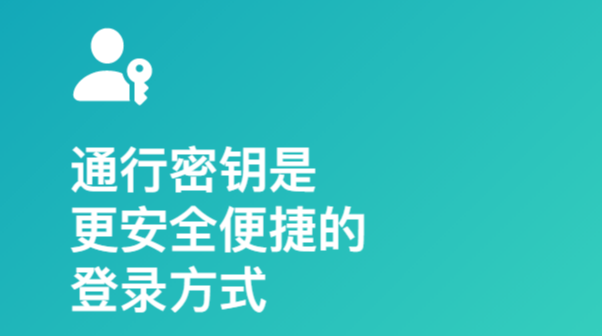
Sila simpan kunci laluan untuk akaun anda.
Menyimpan kunci pas pada iPhone dan Rantai Kunci iCloud biasanya memerlukan langkah yang serupa di bawah, langkah khusus mungkin berbeza-beza bergantung pada tapak web, penyemak imbas atau apl.
Lakukan perkara berikut pada iPhone anda:
Semasa proses pendaftaran akaun baharu, anda perlu memasukkan nama akaun anda pada skrin pendaftaran akaun.
Untuk akaun sedia ada: Log masuk melalui kata laluan dan pergi ke skrin pengurusan akaun.
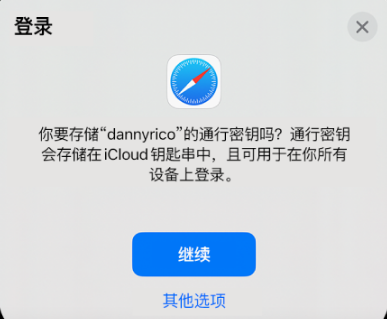
Apabila anda melihat pilihan untuk menyimpan kunci laluan akaun anda, hanya ketik butang "Teruskan". Kunci pas akan disimpan dengan selamat.
Jika anda ingin menyimpan bukti kelayakan anda pada kunci keselamatan luaran atau peranti lain yang tidak dikaitkan dengan Apple ID anda, anda boleh memilih "Pilihan lain", "Simpan pada peranti lain" atau pilihan yang serupa (sebagai tambahan kepada pilihan "Teruskan" ). Kemudian ikut arahan pada skrin.
Log masuk ke akaun anda pada iPhone dengan kunci laluan:
Log masuk dengan kunci laluan biasanya melibatkan langkah berikut, bergantung pada tapak web, penyemak imbas atau apl yang digunakan.
Pada antara muka log masuk, hanya sentuh bar nama akaun untuk log masuk.
2. Ketik akaun yang dicadangkan berhampiran bahagian bawah skrin atau bahagian atas papan kekunci.
3 Jika iPhone anda dilengkapi dengan Touch ID, sila ikut arahan pada skrin untuk mengesahkan identiti anda. Sebagai alternatif, anda boleh mengesahkan identiti anda dengan Face ID.
Anda boleh menggunakan kunci laluan yang disimpan pada iPhone anda apabila log masuk pada peranti lain. Dengan cara ini, anda boleh mengakses akaun dan maklumat peribadi anda dengan mudah. Ikuti sahaja langkah ini: 1. Buka halaman log masuk atau apl pada peranti anda yang lain. 2. Pilih pilihan log masuk dan pilih untuk log masuk menggunakan kunci laluan. 3. Buka aplikasi Tetapan pada iPhone anda dan cari pilihan Passkey. 4. Klik pada pilihan Kata Laluan dan masukkan kata laluan anda untuk mengesahkan. 5. Sistem akan menjana kod pengesahan log masuk sementara. 6. Masukkan kod pengesahan sementara pada peranti lain untuk melengkapkan proses log masuk. Melalui langkah di atas, anda boleh berjaya menggunakan kunci laluan yang disimpan pada iPhone anda untuk log masuk pada peranti lain. Dengan cara ini, anda boleh menukar antara peranti yang berbeza dengan mudah dan menikmati pengalaman log masuk yang lebih mudah.
Apabila anda log masuk ke peranti lain menggunakan Apple ID anda, iPhone anda menyimpan kunci laluan dalam Rantai Kunci iCloud. Ini bermakna selagi peranti anda menjalankan versi yang lebih baharu seperti iOS 16 atau iPadOS 16, anda boleh menggunakan kunci laluan secara automatik tanpa perlu memasukkannya semula. Ciri ini sangat mudah, jadi anda tidak perlu risau tentang melupakan kata laluan anda atau memasukkannya dengan salah. Selagi maklumat log masuk Apple ID anda betul, anda boleh mengakses apl dan perkhidmatan dengan mudah pada peranti lain. Jadi, sama ada anda menggunakan iPhone, iPad atau peranti lain, selagi peranti anda dikemas kini kepada versi sistem pengendalian terkini, anda boleh menikmati ciri mudah ini.
Walau bagaimanapun, jika anda menggunakan peranti yang tidak dikaitkan dengan Apple ID anda, anda masih boleh menggunakan kunci laluan yang disimpan pada iPhone anda untuk log masuk ke akaun anda. Log masuk biasanya melibatkan langkah berikut:
Sila gunakan peranti lain untuk pergi ke halaman log masuk akaun.
Mengklik medan nama akaun pada antara muka log masuk adalah operasi penting.
3. Ketik "Pilihan lain", "Kunci laluan untuk peranti berdekatan" atau pilihan serupa (memerlukan sokongan tapak web atau apl), dan kemudian ikut arahan pada skrin untuk memaparkan kod QR pada skrin.
Apabila mengesahkan identiti, kami boleh memilih untuk menggunakan kamera iPhone untuk mengimbas kod QR. Prosesnya sangat mudah, cuma buka aplikasi kamera dan halakan kod QR pada lensa kamera. Setelah berjaya diimbas, sistem akan mengecam kod QR secara automatik dan melakukan operasi pengesahan yang sepadan. Kaedah ini mudah dan pantas, serta boleh melindungi keselamatan akaun kami dengan berkesan. Jadi, jika anda perlu mengesahkan, cuba gunakan kamera iPhone anda untuk mengimbas kod QR.
Atas ialah kandungan terperinci Petua iOS16: Cara log masuk ke tapak web atau apl melalui kekunci pas tanpa kata laluan. Untuk maklumat lanjut, sila ikut artikel berkaitan lain di laman web China PHP!

Alat AI Hot

Undresser.AI Undress
Apl berkuasa AI untuk mencipta foto bogel yang realistik

AI Clothes Remover
Alat AI dalam talian untuk mengeluarkan pakaian daripada foto.

Undress AI Tool
Gambar buka pakaian secara percuma

Clothoff.io
Penyingkiran pakaian AI

AI Hentai Generator
Menjana ai hentai secara percuma.

Artikel Panas

Alat panas

Notepad++7.3.1
Editor kod yang mudah digunakan dan percuma

SublimeText3 versi Cina
Versi Cina, sangat mudah digunakan

Hantar Studio 13.0.1
Persekitaran pembangunan bersepadu PHP yang berkuasa

Dreamweaver CS6
Alat pembangunan web visual

SublimeText3 versi Mac
Perisian penyuntingan kod peringkat Tuhan (SublimeText3)

Topik panas
 1384
1384
 52
52
 Adakah anda masih mempunyai sejarah sembang selepas memadamkan rakan WeChat?
Jun 25, 2023 pm 03:45 PM
Adakah anda masih mempunyai sejarah sembang selepas memadamkan rakan WeChat?
Jun 25, 2023 pm 03:45 PM
Jika anda memadamkan rakan WeChat, tidak akan ada sejarah sembang yang telah dinyatakan oleh pegawai WeChat lebih daripada sekali bahawa rekod sembang WeChat disimpan dalam telefon dan tidak akan dimuat naik ke pelayan Apabila pengguna memadamkan rakan, sejarah sembang akan juga dipadamkan, Disebabkan kekurangan sandaran, pemulihan tidak dapat dilakukan Lagipun, hubungan persahabatan tidak ada lagi dan tidak ada tempat untuk memaparkan data yang dipulihkan.
 Mengapa tiada bunyi dalam suara WeChat?
Sep 20, 2023 pm 04:05 PM
Mengapa tiada bunyi dalam suara WeChat?
Sep 20, 2023 pm 04:05 PM
Sebab suara WeChat tidak mempunyai bunyi mungkin kerana peranti diredam atau kelantangan ditetapkan terlalu rendah, kegagalan pembesar suara, set kepala atau masalah sambungan peranti Bluetooth, masalah rangkaian, masalah aplikasi, dsb. Pengenalan terperinci: 1. Peranti diredam atau kelantangan ditetapkan terlalu rendah Periksa sama ada peranti dalam mod senyap atau kelantangan ditetapkan terlalu rendah Jika peranti diredam atau kelantangan ditetapkan terlalu rendah, anda tidak boleh mendengar bunyi walaupun anda menerima mesej suara Anda boleh melaraskan butang Gunakan kelantangan peranti atau masukkan tetapan peranti untuk melaraskan kelantangan 2. Kegagalan pembesar suara, jika kelantangan peranti telah dilaraskan ke tahap yang sesuai, dsb.
 Bagaimanakah saya tahu bahawa orang lain telah melihat Momen saya secara rahsia?
Jun 27, 2023 am 11:27 AM
Bagaimanakah saya tahu bahawa orang lain telah melihat Momen saya secara rahsia?
Jun 27, 2023 am 11:27 AM
Bagaimana untuk mengetahui bahawa orang lain telah melihat Detik saya secara rahsia: 1. Masukkan WeChat, klik "Saya", dan pilih pilihan "Detik" 2. Klik "Detik Saya" 3. Masukkan halaman Detik anda sendiri, dan kemudian Klik "; .." di sudut kiri atas; 4. Klik "Senarai Mesej" untuk melihat rekod akses rakan anda, termasuk semua mesej dan suka; jika anda tidak suka atau meninggalkan mesej kepada anda, anda tidak boleh melihat rekod kerana WeChat tidak Seperti QQ, terdapat rekod pelawat.
 Apakah maksudnya apabila pemanggil di WeChat sibuk?
Sep 18, 2023 pm 05:22 PM
Apakah maksudnya apabila pemanggil di WeChat sibuk?
Sep 18, 2023 pm 05:22 PM
Jika pihak panggilan WeChat sibuk, ini bermakna pihak lain sedang membuat panggilan telefon dengan orang lain Sebab lain termasuk pihak lain tidak menjawab, masalah rangkaian, kegagalan perisian, dsb. Pengenalan terperinci: 1. Pihak yang satu lagi bercakap dengan orang lain Apabila menghubungi pihak yang satu lagi melalui WeChat, jika pihak yang satu lagi bercakap dengan yang lain atau berbilang kenalan, sistem akan meminta pihak yang satu lagi sibuk Dalam kes ini, anda perlu menunggu. Pihak yang satu lagi mesti menamatkan panggilan semasa untuk berjaya menyambung kepada pihak yang satu lagi 2. Pihak yang satu lagi mungkin tidak menjawab panggilan WeChat ini mungkin kerana pihak lain sibuk uruskan hal lain dll.
 Apakah yang menyebabkan iOS17.3 gagal dipasang? Bagaimana untuk menyelesaikannya?
Feb 01, 2024 pm 06:54 PM
Apakah yang menyebabkan iOS17.3 gagal dipasang? Bagaimana untuk menyelesaikannya?
Feb 01, 2024 pm 06:54 PM
Versi rasmi iOS 17.3 telah dikeluarkan selama hampir dua minggu iOS 17.3 bukan sahaja membawakan banyak ciri dan penambahbaikan baharu kepada pengguna iPhone, tetapi juga membetulkan kelemahan keselamatan utama. Oleh itu, ramai rakan ingin mengemas kini iOS 17.3. Walau bagaimanapun, baru-baru ini, sesetengah pengguna iPhone telah mengalami pelbagai ralat kemas kini semasa menaik taraf kepada iOS 17.3 Telefon akan menggesa "Tidak dapat menyemak kemas kini", "Tidak dapat memasang kemas kini", "Tidak dapat mengesahkan kemas kini", "Ralat berlaku semasa memasang. iOS 17. Kemudian, Cuba lagi atau ingatkan saya" dsb... Terlalu banyak sampah cache, memori tidak mencukupi, ketidakserasian antara iOS dan iPhone, rangkaian tidak stabil, ketidakupayaan untuk menyambung ke pelayan, dsb. boleh menyebabkan ketidakupayaan untuk memasang iOS 17.3. Jika anda juga Menemui iOS17.3 Tiada
 Mengapa telefon bimbit saya tidak boleh membuat panggilan tetapi tidak melayari Internet?
Sep 19, 2023 pm 04:48 PM
Mengapa telefon bimbit saya tidak boleh membuat panggilan tetapi tidak melayari Internet?
Sep 19, 2023 pm 04:48 PM
Sebab telefon bimbit boleh membuat panggilan tetapi tidak boleh mengakses Internet mungkin kerana suis trafik data dimatikan, tetapan APN tidak betul, isyarat rangkaian mudah alih lemah, sekatan atau kegagalan operator, masalah perisian telefon mudah alih atau kad SIM masalah, dsb. Pengenalan terperinci: 1. Suis aliran data dimatikan Pada telefon mudah alih, biasanya terdapat suis aliran data untuk mengawal sama ada telefon menggunakan data mudah alih untuk mengakses Internet Jika suis aliran data dimatikan, walaupun telefon disambungkan ke rangkaian mudah alih, ia tidak boleh menggunakan data untuk mengakses Internet , pengguna boleh mencari dan menghidupkan suis trafik data dalam tetapan telefon 2. Ralat tetapan APN, dsb.
 Cara bertukar antara dua kad SIM Apple semasa membuat panggilan Mesti dibaca: Tutorial tentang menyediakan fungsi dwi SIM pada iPhone 13
Feb 06, 2024 pm 05:28 PM
Cara bertukar antara dua kad SIM Apple semasa membuat panggilan Mesti dibaca: Tutorial tentang menyediakan fungsi dwi SIM pada iPhone 13
Feb 06, 2024 pm 05:28 PM
IPhone juga telah jatuh, dan akhirnya menyokong fungsi dwi-SIM anda tidak perlu lagi membawa dua telefon bimbit apabila anda ingin menggunakan kad SIM kedua hanya kerana anda mempunyai iPhone. Jadi, bagaimana untuk menyediakan fungsi dwi SIM pada iPhone13? Mungkin terdapat ramai rakan yang tidak jelas mengenainya. Sebenarnya, ia hanya memerlukan beberapa langkah untuk menggunakannya. Mari ikuti tutorial di bawah untuk melihat cara menyemaknya. Model jenama: iPhone13 Versi sistem: IOS16 iPhone13 tetapan telefon bimbit tutorial fungsi dwi SIM Menggunakan dwi SIM untuk membuat panggilan: Langkah 1: Masukkan nombor telefon mudah alih, pilih dan klik ikon i di belakang panggilan yang anda ingin buat untuk memasukkan panggilan terbaru (seperti yang ditunjukkan dalam gambar di bawah) Tunjukkan). Langkah 2: Selepas memasuki halaman ini, pilih dan klik Sentiasa gunakan anak panah di belakang, pilih dan
 Versi sistem Apple 16 manakah yang terbaik?
Mar 08, 2024 pm 05:16 PM
Versi sistem Apple 16 manakah yang terbaik?
Mar 08, 2024 pm 05:16 PM
Versi terbaik sistem Apple 16 ialah iOS16.1.4 Versi terbaik sistem iOS16 mungkin berbeza dari orang ke orang Penambahan dan peningkatan dalam pengalaman penggunaan harian juga telah dipuji oleh ramai pengguna. Versi sistem Apple 16 yang manakah adalah yang terbaik Jawapan: iOS16.1.4 Versi terbaik sistem iOS 16 mungkin berbeza dari orang ke orang. Menurut maklumat awam, iOS16, yang dilancarkan pada 2022, dianggap sebagai versi yang sangat stabil dan berprestasi, dan pengguna cukup berpuas hati dengan pengalaman keseluruhannya. Selain itu, penambahan ciri baharu dan penambahbaikan dalam pengalaman penggunaan harian dalam iOS16 juga telah diterima baik oleh ramai pengguna. Terutamanya dari segi hayat bateri yang dikemas kini, prestasi isyarat dan kawalan pemanasan, maklum balas pengguna agak positif. Walau bagaimanapun, memandangkan iPhone14



